Scari si balustrade
Scări și balustrade din Archicad
În această secțiune, vom examina modul de a construi o scară, folosind scările instrument de creare (scări Tool). StairMaker vă permit să proiectați cu ușurință și de a construi diverse tipuri de scări prin selectarea dintr-un set de tipuri de geometrie predefinite sau propriile lor urmărirea geometria de bază a parametrilor de scări și de editare.
Ce vor fi studiate- Un instrument pentru crearea de scări (scări Tool) în Archicad
- Crearea unui obiect tip scară în Archicad
- Selectați tipul de balustrada din Archicad
- Instalarea deschideri și pași în Archicad
- Instalarea structurii scarii in Archicad
- Alegerea balustrada în Archicad
- Balustradă obiect în Archicad
- Editare parapet în Archicad
- Plasarea balustrada în Archicad
În această secțiune, vom folosi desenul cu care am lucrat în secțiunea anterioară.
1. Crearea de scări până la etajul al doilea. Înainte de a adăuga scara, trebuie să adăugăm o placă structurală de la etajul al doilea.
- Editarea setărilor panoului structurale. Vom trece la ultimul etaj. plăci Faceți dublu clic pe instrument (planseului) și setați placa parametrii intensificându așa cum se arată mai jos. În primul rând, ne-am stabilit atributele planului de podea și de secțiune și apoi atributele modelului: grosime Board: 1 '0 „“ și plăci de mărimi: 0'-0 „“ pentru proiectul 0. 9'
Atribut placă de: Lemn 45
Nivel placă: Pardoseli
Am ales o poveste în jos din lista de mai jos.
Placa de material (materiale Slab): lemn-podele Strip
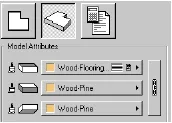
- Mese pentru desen in Archicad. atunci când sunt setați parametrii placă, continuați în fereastra de informații și selectați geometria plăcii așa cum se arată.
Pentru a crea un bord, faceți clic pe cursorul pe interiorul peretelui. Pentru a termina, faceți clic din nou pe primul punct, sau OK în fereastra de control.
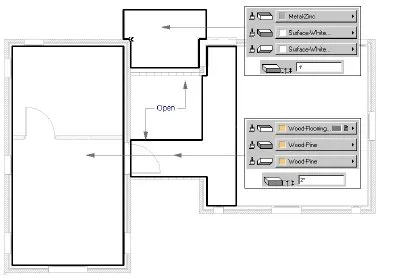
2. Scara Obiect în Archicad. Puteți crea scări în două moduri diferite:
- Cu ajutorul instrumentului pentru crearea de scări (scări Tool)
- Utilizarea pre-create obiecte scări stocate în Biblioteca ArchiCAD.
Scară Tool (ca un instrument pentru a lucra cu obiecte externe) este folosit pentru a seta și obiecte edita scară din piesele de bibliotecă în proiect, care adaugă caracter desenul planului de podea este afișat în planul pentru secțiunea, 3D modele și de stabilire a prețurilor. Ladder scări a creat o alegere a tipului de dialog de selecție de tip scara.
- Stabilirea parametrilor de scări în Archicad. instrument de dialog deschis pentru crearea de scări (scări Tool) și selectați Creare scări (a crea o nouă scara) din meniul pop-up.
Am ales tipul de scara cu parametrul nici o aterizare de dialog selectați tipurile de scări (scări Tip de selecție) și faceți dublu clic pe Activare editare scara.
O casetă de dialog pentru parametrii de geometrie, și pas cu avionul. Parametrii pentru geometria (geometria), modifica dimensiunea scara așa cum se arată mai jos. Apoi selectați metoda de scări buton pentru podeaua compusului așa cum este prezentat mai jos.
Scară Structura clic pe butonul (structura scara) pentru a seta parametrii pentru structura, atribute, și pași. Stabilește structura ca un tip închis, iar materialul scara atribut, cum ar fi lemnul de stejar.
Apoi, faceți clic pe butonul căii de rulare (Setări etapă parametri) și setați materialul la partea de sus a scărilor ca lemn-stejar.
În cele din urmă, faceți clic pe butonul Balustrada pentru a seta tipul de balustrada, amplasarea lor, stâlpii balustradei parametrii și alți parametri. Pentru aceasta alege scările solide cu cadru Balustrada Balustrada Setarea din meniul pop-up.
Când ați terminat, faceți clic pe OK. Afișează Salvare ca dialog (salvați ca). Salvați noile scări la catalog ArchiCAD Biblioteca 70/70 Biblioteca obiect ca Casa Stair.esm.
Scara apare în caseta de dialog Setări pentru scări. Acum setați parametrii, cum ar fi punctul de inserare al scării, și parametrii pentru 2D-desen. În primul rând, setați opțiunea scară liniile întrerupte Deasupra Break într-un On.
Apoi, setați nivelul de Scările și faceți clic pe OK.
- Introduceți scările din Archicad. Acum, când scara este selectată și parametrii sunt stabilite, trebuie să-l loc pe desenul nostru. Pentru a face acest lucru, trece la planul de nivel inferior de Povestiri din meniul Opțiuni. Acum, muta cursorul la dreapta ferestrei, în cazul în care acesta va începe scara. Acest unghi - în cazul în care este definit punctul de inserare în scara de dialog Setări pentru scări. Faceți clic pentru a poziționa scara în desen.
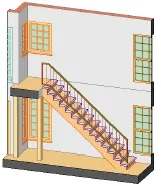
- Acum, să vedem cum ne-a doua metodă: Am ales membru Run Scari drepte 70 așa cum se arată.
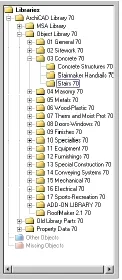
Stabilirea valorilor parametrilor după cum se arată mai jos și apoi aranja elementul peste planul de etaj. Selectați elementul caseta de selectare Afișare o poveste Up.
Notă. Acest obiect va fi în viitor, pentru întregul manual.
3. Balustradă obiect din Archicad. obiecte mâner Instrumentul (Object Tool) este folosit pentru a seta și modifica piesele bibliotecii, inclusiv parapet. Cu acesta, puteți adăuga obiectul care urmează să fie afișat ca pe planul de nivel, precum și cu privire la termenii secțiunilor și 3D modele.
- Editare de obiect Railings în Archicad. Pentru a edita balustradele obiect, intensificarea lucrului cu obiecte instrument (instrument pentru obiecte) și selectați Rail 70 din Balustrada bibliotecă de obiecte, așa cum se arată mai jos.
Să stabilească parametrii așa cum se arată mai jos.
Stabilirea ca material de lemn-stejar. Scari apoi selectați nivelul și faceți clic pe colțul din dreapta sus al balustradei pentru a marca punctul de inserare, apoi pe OK.
- Instalarea mâna curentă. Înainte de a instala balustrade, pentru a alege geometria diagonală metoda în fereastra de informații. Acest lucru ne va permite să inserați un obiect și întinde-l la lungimea finală.
Pentru a se potrivi balustradă, muta cursorul la marginea scărilor și faceți clic. Acum, muta cursorul la punctul unde vrem să termine scara și faceți clic din nou.
Repetați pașii de mai sus pentru șinele rămase.